[1] 前の章でも使った「もみじトップページ」の右側に並んでいるバナーのうち、まず「Webメール」について説明します。次に、履修登録などを行う「Myもみじ」について、最後に「Moodle」について説明します。
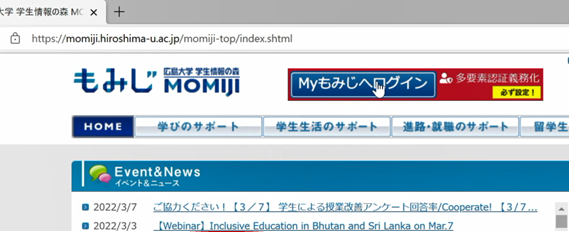
[2] もみじトップページの右側にある「Webメール」バナーをクリックしましょう。
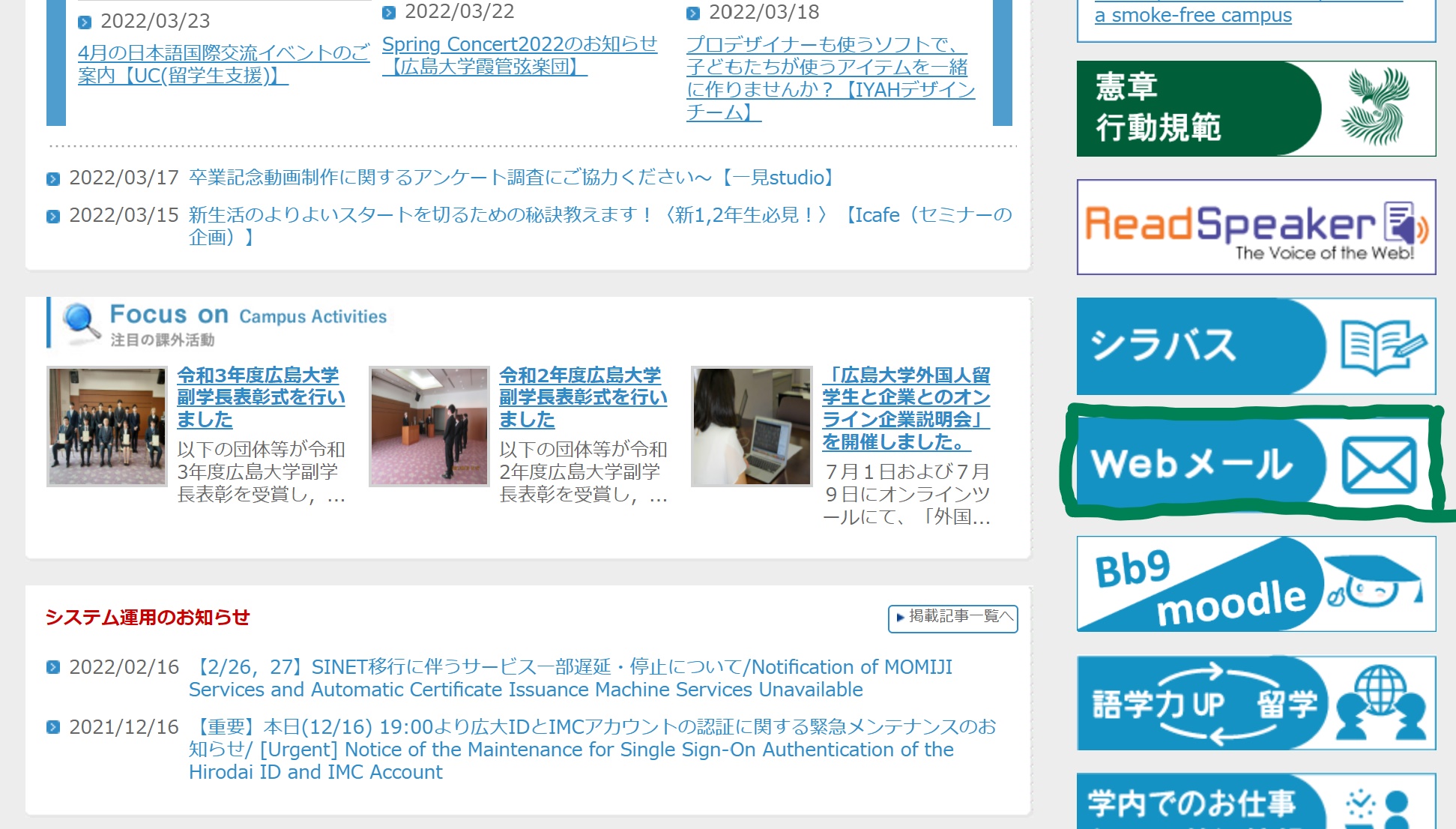
[3] メディアセンタのMicrosoft 365ポータルサイトhttps://www.media.hiroshima-u.ac.jp/services/webmail-portal/にジャンプします。水色の「Microsoft365ポータル」を押すとhttps://portal.office.com/に移動します。
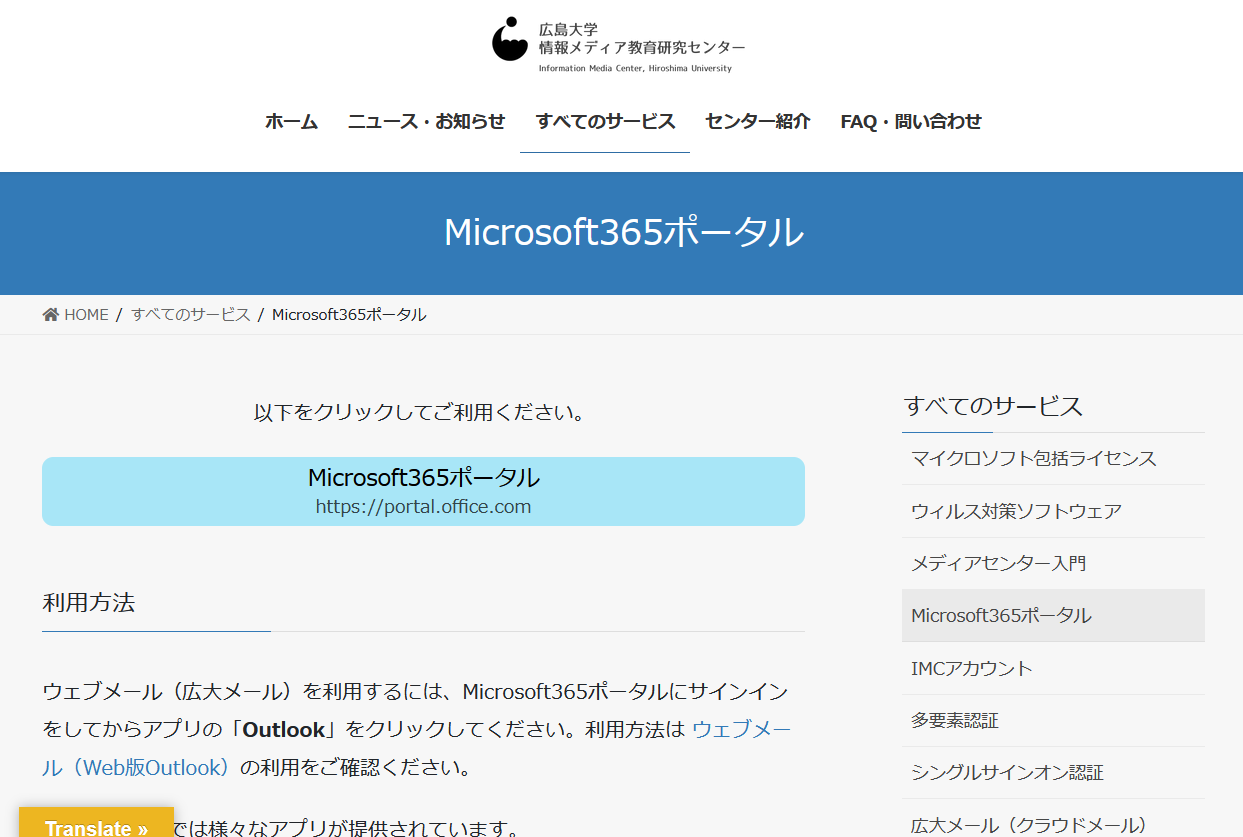
[4] IMCアカウントを「@hiroshima-u.ac.jp」つきで入力し、さらにパスワードも入力します。このサイトはMicrosoftのサイトなので、「@hiroshima-u.ac.jp」がついていないと貴方の学生番号がどの大学のものか判らないため、「@hiroshima-u.ac.jp」を加える必要があります。
※学外からログインする場合は、ここで多要素認証の手続きが入ります。
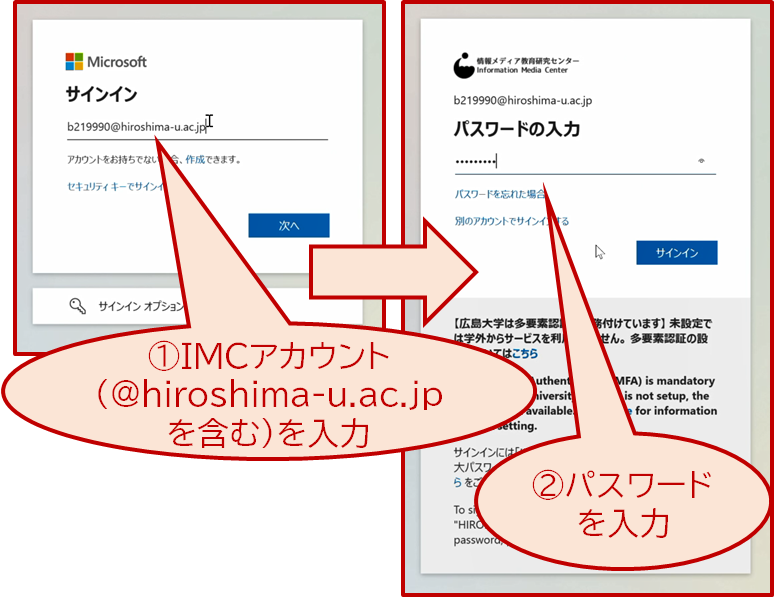
[5] Edgeがパスワードを保存するかどうか確認してきますが、初期パスワードは近いうちに変更するので、ここでは「なし」にしましょう。サインインの状態は保持しても構いません。
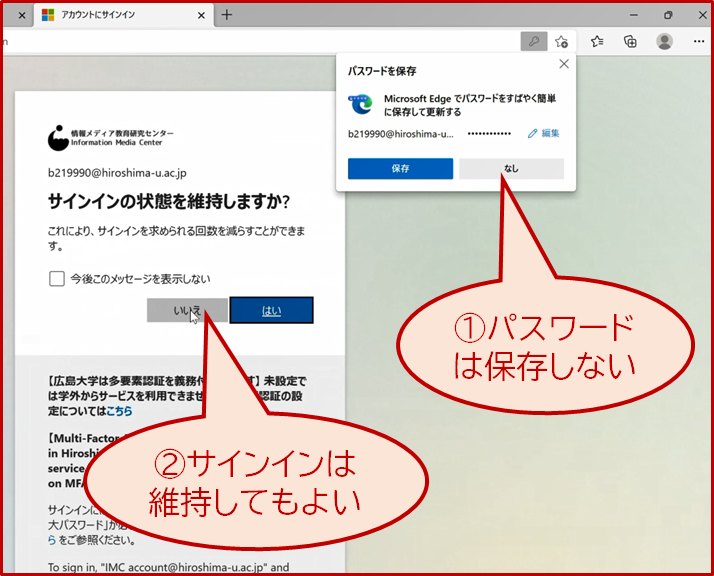
[6] Office365のページの左側にブラウザ内で使用できるアプリのアイコンが並びます。「O」の文字があるOutlookをクリックします。
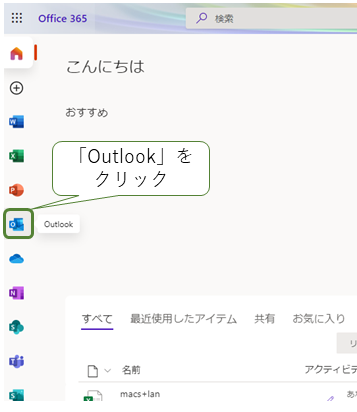
[7] Outlook for Webのページが開き、新着メールを確認することができます。大学からのメール連絡は広大メールに来ますので、常にメールチェックするようにしてください。
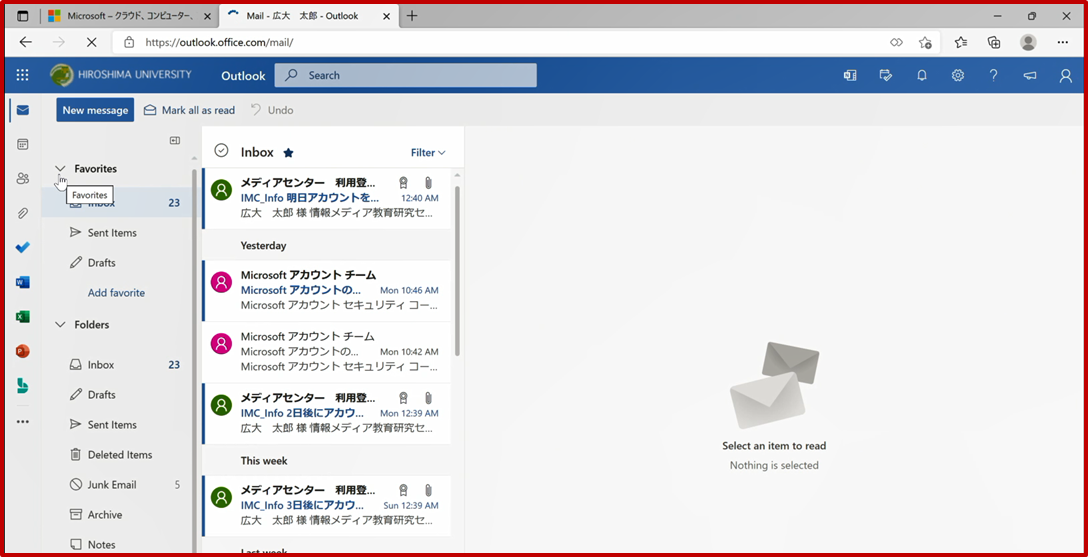
[8] 次に、Office365のオンラインストレージのOneDriveを見て見ましょう。画面左上のつぶつぶをクリックします。
するとOffice365で使用できるアプリケーション一覧が表示されます。その中にある「OneDrive」をクリックしましょう。
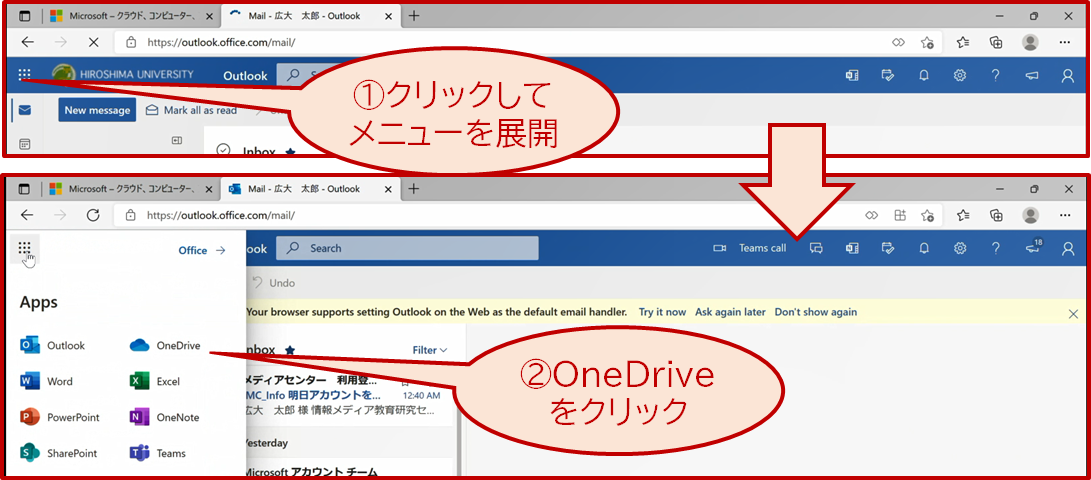
[9] ここにはひとりあたり3TBまで、データを置いておくことができます。
データのバックアップをとっておいたり、外出先でもデータを取り出したりできるようになるので、活用しましょう。
OneDriveにもアプリがありますので、スマホでも活用できます。
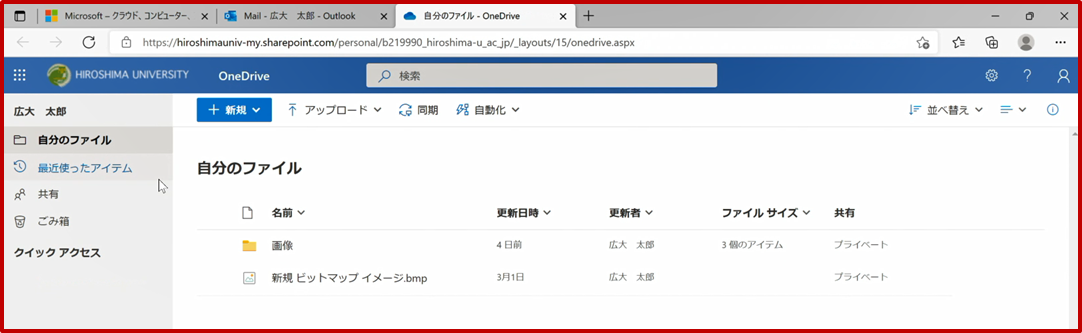
[10] 広島大学では履修登録、成績確認、各種通知は「MYもみじ」を利用して行います。「MYもみじ」へログインしてみましょう。
「Myもみじへログイン」をクリックしてください。
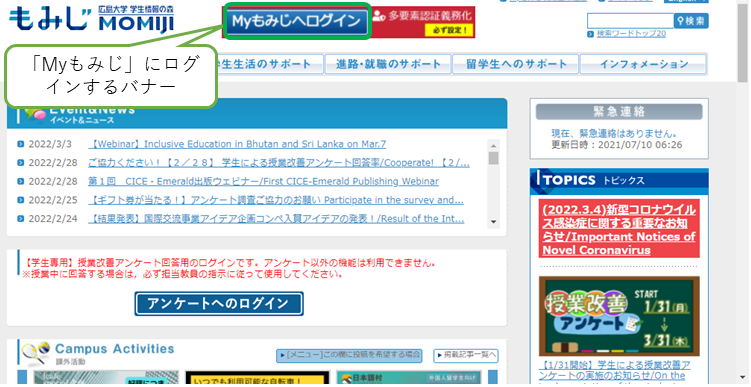
[11] 広大ID(学生番号)、広大パスワードを入力してログインしましょう。
※ 学外からの場合は、さらに多要素認証(MFA)のコード入力も必要です。
※ この画面をスキップして次の画面[14]になることがあります。これは「シングルサインオン」といって何度も同じログインをしなくて済むようにしているものなので、そのまま作業を続けて大丈夫です。
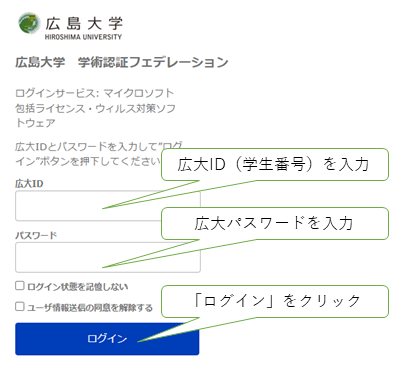
[12] 初めてMyもみじにログインするときだけ、この画面が出ます。画面の説明をよく読んで、「同意する」「同意しない」のどちらかを選んで「次へ」をクリックしてください。
※ 図中でも説明していますが、どちらを選んでも後で変更はできます。また、どちらを選んでもMyもみじは使えます。
さらに詳しいことは画面中にあるFAQへのリンクを参照してください。
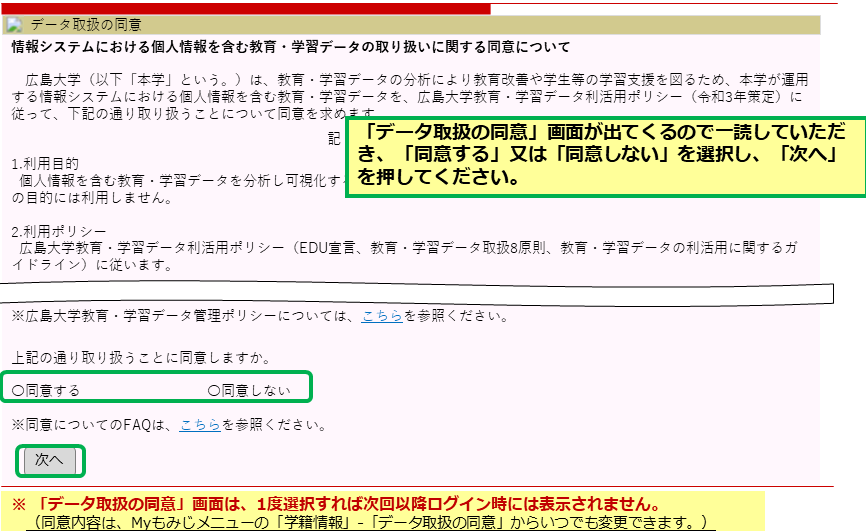
[13] するとこのような画面になります。check 13
これを「Myもみじのトップページ」と呼ぶことにしましょう。
履修登録をしたり、成績を確認することができます。
また「掲示」では、授業や学部からの連絡が表示されます。
このまま引き続いて、次の「Moodle」の使い方に進みましょう。
[14] ここから先は補足情報であり、この実習で設定する必要はありません。後日必要に応じて行ってください。
[15] まず、大学のプリンタへの印刷について。
学内ネットワークからであれば、必携PCから大学のプリンタへ印刷できます。印刷したいものをPDFで用意し、Webブラウザで印刷用のWebサーバに送ります。そのあと、プリンタが設置してあるところに行って、印刷操作をしてください(料金がかかります)。詳細はメディアセンターWebサイトの「Webプリントサービス」
で。
[16] 次に、OneDriveについて。一般に広く使われているDropBoxやGoogleDriveなどと同様に、PC用のアプリがあります。これを入れておくと、PC上の特定のフォルダとOneDriveの内容が自動的に同期されるようになります。スマホのアプリにもOneDriveがありますが、これは自動的に同期はしません。全部を同期するとスマホの容量を圧迫するからでしょう。
OneDriveのアプリは、Web版のOneDrive サイトから入手できます。
詳細はメディアセンターWebサイトの「クラウドファイル保管サービス(OneDrive for Business)」
で。
[17] 最後に、VPNについて。「もみじ」で成績を見る時や、前述のプリンタ利用の時など、いくつかのサービスは学内ネットワークからしか利用ができません。自宅や帰省先でこういったサービスを使いたい場合は、VPNが使えます。設定のしかたについてはメディアセンターの説明ページを参照してください。
詳細はメディアセンターWebサイトの「VPN(SSL-VPN)サービス」
をご参照ください。
VPNを使っている間、広大とは関係無いサービスの通信も全て一度広大を経由することになりますので、使えるネットワーク帯域幅にかなり制限がかかってしまい、通信ゲームや動画配信などはタイムラグが発生したり通信品質が落ちたりします。多要素認証が難しい場合の「もみじ」や「Moodle」の操作が済んだら、VPNの接続を解除するようにしましょう。